Привіт шановні читачі zup1c . У черговій статті мені хотілося б торкнутися питання, який я вже розглядав на сторінках цього сайту - оновлення конфігурації 1С. З цього приводу я писав досить докладний матеріал, який можна почитати тут . Однак та публікація в основному стосувалася конфігурацій попереднього покоління, таких як 1С ЗУП редакції 2.5 і 1С Бухгалтерія Підприємства редакції 2.0.
У цій статті я розповім про те, як самостійно налаштувати і виконати оновлення в 1С редакції 3.0. При цьому відразу хочу зазначити, що мова піде про механізми оновлення в режимі Підприємства, реалізовані для рядового користувача програми, а не про оновлення через Конфігуратор. Підхід до оновлення 1С через Конфігуратор не змінився в нових редакціях (про варіант поновлення 1С через Конфігуратор читайте в цієї статті ).
Читайте також:
Отримання повідомлень про нові релізах 1С
Думаю, кожен, хто постійно працює з програмним продуктом 1С звертає увагу на вікно, якої спливає при запуску програми. У цьому вікні програма пропонує нам ввести логін і пароль, щоб можна було отримувати інформацію про вихід нового релізу програми. Це віконце виглядає наступним чином.
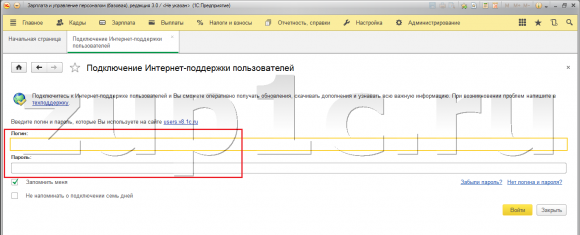
Якщо уважно прочитати текст в цьому вікні, то можна зрозуміти, що програма пропонує ввести пароль, який ми використовуємо на ресурсі users. v8.1 c. ru. Нагадаю, що з себе представляє цей ресурс. Це сайт, на якому розробники 1С викладають поновлення до програм, а також різну супутню інформацію.
Для доступу до цих оновлень необхідно зареєструватися на сайті (самостійно придумуєте свої логін і пароль), а потім в особистому кабінеті внести інформацію про те, які у Вас є програми (основні дані програми - це її реєстраційний номер і пін-код). Якщо у Вас програми базових версій, то Вам відразу відкривається постійний доступ до оновлень, якщо ж у Вас програми версії ПРОФ, то доступ буде відкритий протягом перших трьох місяців.
Після закінчення трьох місячного терміну необхідно оформити підписку ІТС Техно або ПРОФ. Детальніше про реєстрацію на сайті users.v8.1c.ru Ви можете почитати ось в цієї статті .
Отже, припустимо, що у нас вже є логін і пароль. Вводимо їх у вікно «Підключення Інтернет-підтримки користувачів» (мається на увазі вікно, представлене раніше на скріншоті) і натискаємо кнопку «Увійти». Якщо логін і пароль введені правильно, то відкриється наступне вікно, де потрібно ввести реєстраційний номер програми. Трохи нижче в цьому вікні дається пояснення, де можна подивитися цей рег. номер. З якоїсь причини розробники забули згадати, що рег. номер можна подивитися на реєстраційній картці програми (жовта картка, яка лежить в коробці).

Ще раз зазначу, що до цього моменту Ваша програма повинна бути зареєстрована в особистому кабінеті на сайті users.v8.1c.ru. Щоб в цьому переконатися можна перейти за посиланням «Список зареєстрованих продуктів», яка присутня в цьому вікні. Також є посилання «Зареєструвати продукт», якщо Ви точно знаєте, що ще не реєстрували програму.
Якщо програма зареєстрована і рег. номер введений, то тиснемо кнопку ОК. В результаті відкриється нове вікно «Монітор Інтернет-підтримки користувачів». Якщо існує більш свіжа версія програми, то в цьому вікні буде видана відповідна інформація. Також в самому низу вікна можна налаштувати в якому режимі потрібно інформувати Вас за допомогою цього вікна. Раджу поставити пункт «При наявності нової інформації».
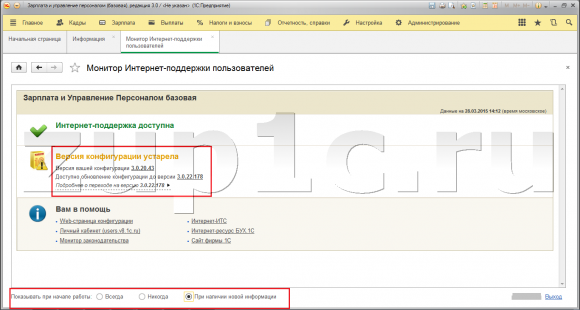
Існує ще один спосіб налаштувати отримання повідомлень про нові релізах. Для цього необхідно зайти на закладку «Адміністрування» головного меню програми і вибрати пункт «Підтримка та обслуговування». У вікні, в самому низу є група налаштувань, що стосуються поновлення 1С. В даному випадку нам потрібен пункт «Налаштування поновлення програми через інтернет». Якщо скористатися цим пунктом, то відкриється вікно, в якому також нам потрібно вказати логін і пароль, а також встановити в якому режимі потрібно здійснювати перевірку оновлень.

Як оновити 1с в режимі Підприємства
Тепер давайте поговоримо про те, яким чином здійснити саме оновлення програми. Зараз я буду писати про оновлення безпосередньо з самої програми в її звичайному режимі роботи, але також хочу відзначити, що існує можливість оновлення безпосередньо через конфігуратор. Про це режимі оновлення через конфігуратор я писав в одній з минулих статей (Дивіться другу половину зазначеної статті).
Отже, для поновлення програми необхідно зайти в розділ головного меню «Адміністрування» і вибрати пункт «Підтримка та обслуговування». У самому низу списку, знаходимо пункт «Пошук і установка оновлень». Вибираємо його. У вікні буде два варіанти оновлень:
- Автоматичний пошук в Інтернеті. Оновлення через сайт підтримки користувачів системи "1С: Підприємство 8» - при цьому варіанті програма сама завантажить оновлення з ресурсу users.v1c.ru і встановить їх;
- Локальний або мережевий каталог. Оновлення з файлу поставки в локальному або мережевому каталозі - при цьому варіанті вам необхідно самостійно завантажити оновлення з ресурсу users.v1c.ru і при подальших кроках вказати програмі, де на Вашому комп'ютері ці оновлення лежать. Програмі залишиться х встановити.
Розглянемо перший варіант.

Отже, вибираємо перший варіант і тиснемо кнопку «Далі». На такий крок програма повідомляє потрібне це оновлення і який конкретно реліз можна зараз встановити. Також можна скористатися посиланням «Нове в версії», щоб ознайомитися з оновленнями релізу.
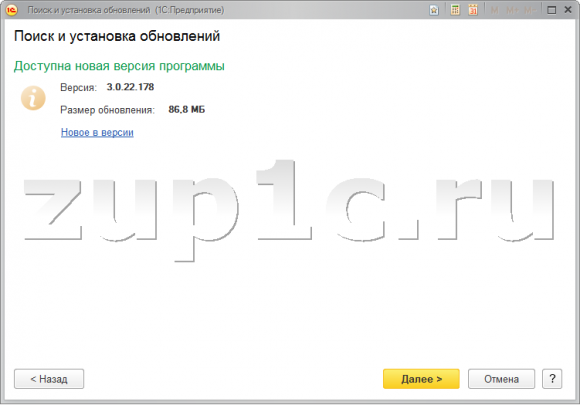
Тиснемо «Далі».
На наступному кроці починається скачування оновлень з порталу 1С. Це програма робить самостійно. Після того як програма завантажить потрібні оновлення, відкриється вікно, де програма запитає, коли слід виконати оновлення:
- Встановити оновлення прямо зараз
- Нагадати при завершенні роботи
Також в цьому вікні в самому низу є пункт для здійснення резервного копіювання бази 1С. Я настійно рекомендую робити резервні копії перед кожним оновленням.
Можна скористатися запропонованим механізмом, а також виконати резервне копіювання через конфігуратор. Про те, як зробити копію бази через конфігуратор я писав ось в цієї статті . Особисто я віддаю перевагу створювати копії баз саме через конфігуратор, однак можна скористатися і запропонованим програмою механізмом. Для цього натиснемо на запропоновану посилання в нижній частині вікна і виберемо зручний варіант.
Найбезпечніше вибрати 3 варіант. Тоді Ви будете точно знати, де лежить резервна копія.

Закриваємо вікно настройки резервного копіювання. Якщо Ви збираєтеся оновити програму прямо зараз, то майте на увазі, що програма в процесі оновлення буде закрита і все незбережені документи будуть втрачені. Отже, вибираємо перший пункт і тиснемо кнопку «Далі». Програма закривається і на екрані з'явиться вікно, яке буде відображатися протягом усього часу оновлення. Нам лише залишається чекати закінчення процесу.

Після запуску програми оновлення також буде тривати ще деякий час.

Після завершення оновлення відкриється вікно, яке буде Вас інформувати про оновлення, що з'явилися в програмі.

На закінчення зазначу, що це вікно при необхідності можна відкрити з розділу «Адміністрування» -> «Підтримка та обслуговування» пункт «Опис змін програми».

На цьому сьогодні все.
Щоб дізнатися першими про нові публікації підписуйтесь на оновлення мого блогу:
або вступайте в групи в соціальних мережах, де всі матеріали також регулярно публікуються:
З повагою, Герасимов Дмитро !
Якщо Вам сподобалася публікація, Ви можете зберегти посилання на неї на своїй сторінці в соціальних мережах. Для цього використовуйте кнопочку «Поділитися», розташовану трохи нижче.
Читайте також:






